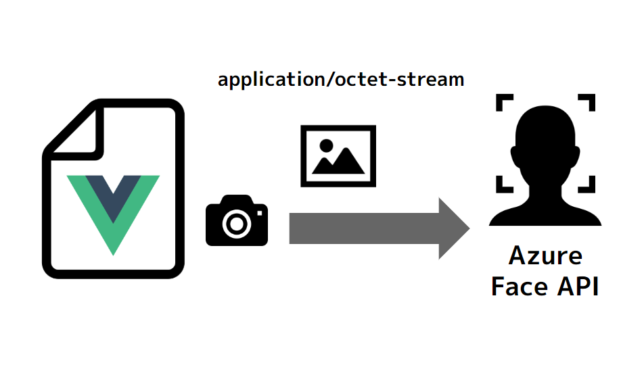Vue.js で axios await/async を使って Azure Face API にWebカメラの画像データを application/octet-stream で送るメモです。
Vue.js とWebカメラの画像データの連携
Vue.js とWebカメラの画像データの連携については以下の記事がとても役立ちました!ありがとうございます。
Vue.jsでWebカメラで撮影した画像を取得する – Qiita
バイナリで取得して Array Buffer で変換する処理
カメラの画像は Canvas に書き込まれているので、実際には Canvas の相手をします。
canvas.toDataURL でBase64を取得するサンプルって結構多いのですが、たしかに、バイナリで取得して Array Buffer で変換するものって見かけなかったので、以前の知見をベースにやってみます。
Vue.js で axios await/async を使って Azure Face API にファイルアップロードのデータを application/octet-stream で送るメモ
具体的には
canvas.toBlobで Canvas のデータをバイナリで取り出す- HTMLCanvasElement.toBlob() – Web API | MDN
- ↑ この中のサンプルソースが分かりやすい
- 上記の記事と同様 FileReader で readAsArrayBuffer を使って ArrayBuffer に変換
- FileReader.onload – Web API | MDN
- FileReader.readAsArrayBuffer() – Web API | MDN
- FileReader.onnload でリスナーを使って取り出しますが、Promiseでくるんで await / async で呼び出せるようにしています。
いやー、FileReaderさまさまですね。一瞬、自分の力で頑張るのかなと不安になりましたが、準備されてました。すてき。
JPEG フォーマットの画像を取得して送るファイルを抑えるのが便利
canvas.toBlob を、そのまま実行するとPNG画像でファイルサイズが大きくなり、データを送るときに重くなります。
canvas.toBlob( function , "image/jpeg", 0.8);
HTMLCanvasElement.toBlob() – Web API | MDN
こちらの指定にすると、JPEGの指定と、0.8 のところで画質が決めれます。これでかなりファイルサイズが抑えられました。
ソースコード
実際に動くコードはこちらです。BootstrapVue を使って見た目をサッと作りやすいので、ブログ用にこうしています。
- Windows 10
- Google Chrome
で検証しています。
'Ocp-Apim-Subscription-Key':'Key' の部分の 'Key' を自分のキーに置き換えてください。
<!DOCTYPE html>
<html>
<head>
<meta charset="utf-8" />
<meta name="viewport" content="width=device-width, initial-scale=1.0">
<title>Vue.js FaceAPI as Camera</title>
<!-- Load required Bootstrap and BootstrapVue CSS -->
<link rel="stylesheet" href="//unpkg.com/bootstrap/dist/css/bootstrap.min.css" />
<link rel="stylesheet" href="//unpkg.com/bootstrap-vue@latest/dist/bootstrap-vue.min.css" />
<!-- Load polyfills to support older browsers -->
<script src="//polyfill.io/v3/polyfill.min.js?features=es2015%2CIntersectionObserver"
crossorigin="anonymous"></script>
<!-- Load Vue followed by BootstrapVue -->
<script src="//unpkg.com/vue@latest/dist/vue.min.js"></script>
<script src="//unpkg.com/bootstrap-vue@latest/dist/bootstrap-vue.min.js"></script>
<!-- Load the following for BootstrapVueIcons support -->
<script src="//unpkg.com/bootstrap-vue@latest/dist/bootstrap-vue-icons.min.js"></script>
</head>
<body>
<div class="container">
<div id="appFaceAPI-Camera">
<div class="row">
<div class="col">
<h1>Vue.js FaceAPI as Camera</h1>
</div>
</div>
<div class="row">
<div class="col">
<video ref="video" id="video" width="320" height="240" autoplay></video>
<div>
<b-button v-on:click="hanlderCapture">Snap Photo</button>
</div>
<h2>Captured Data</h2>
<canvas ref="canvas" id="canvas" width="320" height="240"></canvas>
</div>
</div>
<div class="row">
<div class="col">
<h2>response JSON Data : </h2>
<pre><code>{{ response }}</code></pre>
</div>
</div>
</div>
</div>
<!-- axios -->
<script src="https://cdn.jsdelivr.net/npm/axios/dist/axios.min.js"></script>
<script>
const app = new Vue({
el: '#appFaceAPI-Camera',
data: {
response: '',
video: {},
canvas: {},
captures: []
},
methods: {
// キャプチャボタンの挙動
hanlderCapture: async function () {
this.canvas = this.$refs.canvas
this.canvas.getContext('2d').drawImage(this.video, 0, 0, 320, 240);
// まず、CanvasからBlogデータを取得
const blob = await this.getBlogData(this.canvas);
// BlogデータをArrayBufferに変換
const contentBuffer = await this.readBlobToArrayBuffTo(blob);
// console.log(contentBuffer);
this.sendCognitiveAsFile(contentBuffer);
},
getBlogData: function (canvas) {
return new Promise((resolve, reject) => {
try {
// 標準はPNG 読み込みなので、ファイルサイズが重くなりがち
/*
canvas.toBlob(function(blob){
resolve(blob);
});
*/
// JPEG画質も指定できる
canvas.toBlob(function(blob){
resolve(blob);
},"image/jpeg", 0.8);
} catch( e ){
reject(e);
}
})
},
// Blob の中から ArrayBuffer としてデータを取り出す
// Blob : Binary Large Object バイナリデータを格納する場合のデータ型
//
// 本来 onnload で取り出すが await / async で呼び出せるようにしている
readBlobToArrayBuffTo: function (file) {
return new Promise((resolve, reject) => {
let reader = new FileReader();
reader.onload = () => {
resolve(reader.result);
};
reader.onerror = reject;
reader.readAsArrayBuffer(file);
})
},
// このあたりは以下の記事を参考に。
// https://www.1ft-seabass.jp/memo/2020/05/07/azure-face-api-application-octet-stream-using-axios/
sendCognitiveAsFile: async function(contentBuffer) {
// エンドポイント
// 米国西部2の場合は West US 2 なので、 westus2.api.cognitive.microsoft.com
//
// 設定
// returnFaceId true
// recognitionModel detection_02
// detectionModel detection_02
const FACE_API_ENDPOINT_URL = 'https://westus2.api.cognitive.microsoft.com/face/v1.0/detect?returnFaceId=true&returnFaceLandmarks=false&recognitionModel=recognition_02&returnRecognitionModel=false&detectionModel=detection_02';
// サブスクリプションをOcp-Apim-Subscription-Keyヘッダーに
// JSONで送るのでContent-typeヘッダーにapplication/octet-stream指定
const config = {
url: FACE_API_ENDPOINT_URL,
method: 'post',
headers: {
'Content-type': 'application/octet-stream',
'Ocp-Apim-Subscription-Key':'Key'
},
data: contentBuffer
};
// axios
try {
// POSTリクエストで送る
const responseAzure = await axios.request(config);
console.log('post OK');
// データ送信が成功するとレスポンスが来る
console.log(responseAzure.data);
//
this.response = responseAzure.data;
} catch (error) {
console.log('post Error');
// ダメなときはエラー
console.error(error);
}
}
}
,
mounted() {
console.log('mounted');
// ビデオのリアルタイムキャプチャを canvas に送る
this.video = this.$refs.video;
if (navigator.mediaDevices && navigator.mediaDevices.getUserMedia) {
navigator.mediaDevices.getUserMedia({ video: true }).then(stream => {
this.video.srcObject = stream
this.video.play()
})
}
}
})
</script>
</body>
</html>
動かしてみる
実際に動かしてみます。
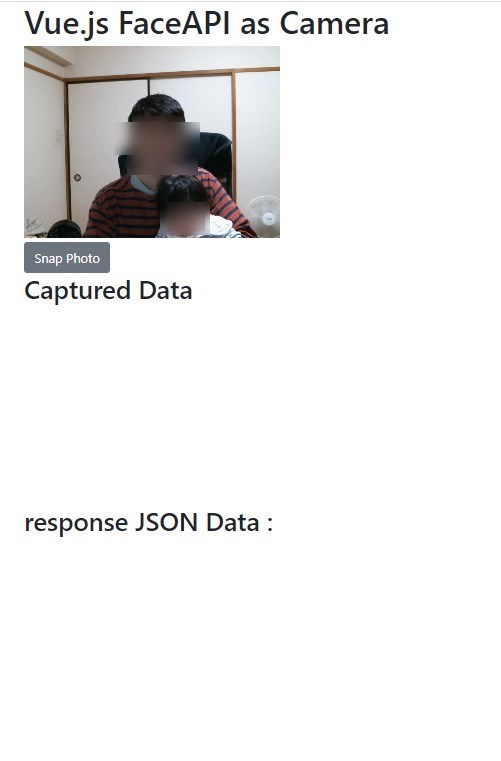
このように、カメラがキャプチャされていて、Snap Photo ボタンをクリックします。
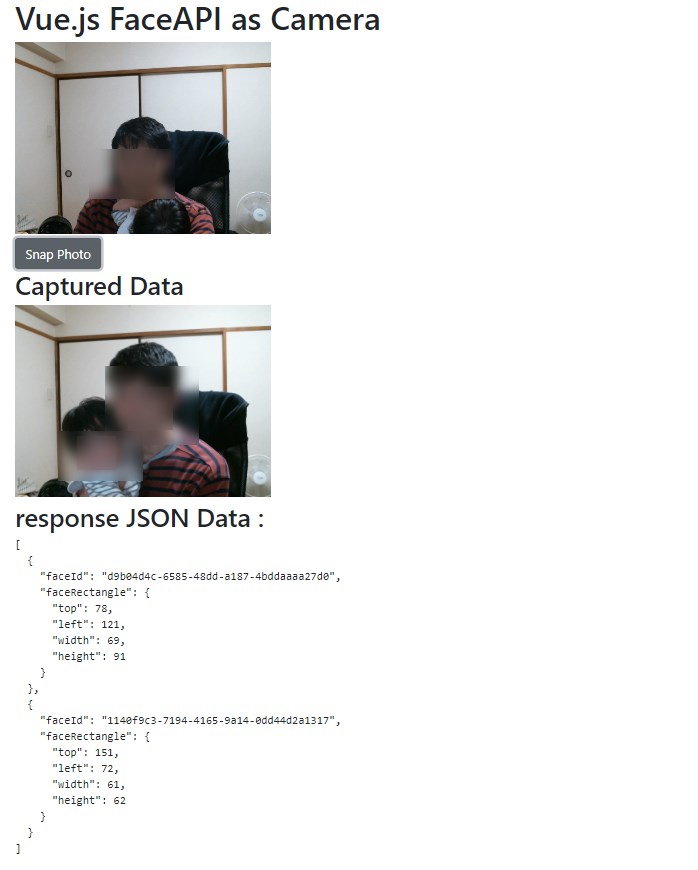
Captured Data に撮影されて、無事、私と息子の2人の顔が判定されました。